8 chips Opera Mobile webbläsare som det är värt ett försök
Webbläsare / / December 19, 2019
Turboläge, inbyggd ad blockerare, en väska för kryptovaluta och andra verktyg.
1. Data Saver
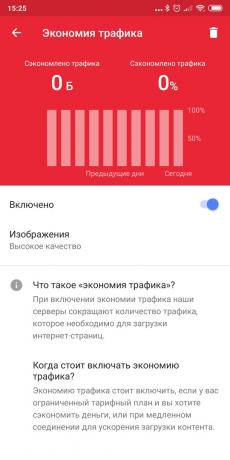
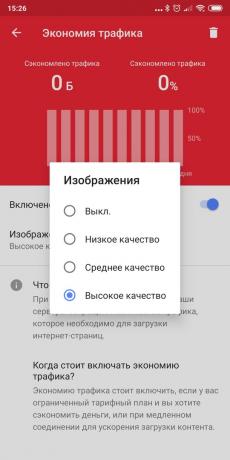
funktion Opera Turbo Det finns i webbläsaren under en lång tid och det är en egenutvecklad chip. När den är aktiverad, den nedladdade data i webbsidor på Opera-servrar för att komprimera, vilket sparar bandbredd. Denna praktiska mobila Internetanvändare, eller de som bara har en låg anslutningshastighet.
För att aktivera Turbo loggar du in på webbläsarens inställningar (logo Opera → «Inställningar»). Klicka sedan på knappen bredvid "Spara trafiken." Och om du klickar på själva objektet, kommer du att se statistik - hur mycket data har sparats. Här kan du välja bildkvalitet (hög, medel eller låg), eller stänga av dem helt och hållet.
2. ad Blockering

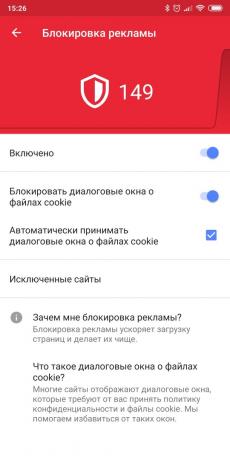
Bra äter din trafik och olika reklamplatser trängs. Lyckligtvis är webbläsaren kan hantera det.
Discover Opera → «Inställningar» → «Ad Blocking" och se till att detta alternativ är att du har aktiverat. Genom att klicka på detta alternativ kommer att kunna se hur många banderoller har blockerats under surfa på Internet.
Särskilt glad över att förutom Opera annonsen kan blockera mer irriterande på en cookie meddelande. För att göra detta måste du aktivera motsvarande brytaren i inställningarna och markera i "automatiskt acceptera dialoger ...'. Och ändå, de platser kommer inte längre att lära du dör "Vi ber om tillåtelse att använda dina data."
3. sparade sidor
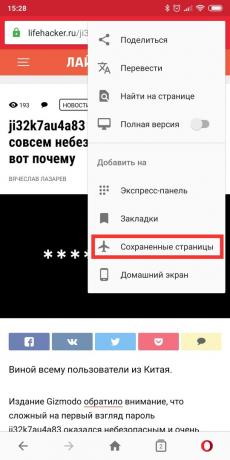
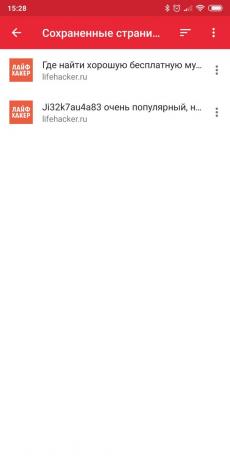
Användbar funktion för dem som vill läsa någon artikel från internet där det inte finns någon anslutning eller det är instabil - till exempel på ett plan eller tunnelbana. Tryck på ellips i det övre högra hörnet, kommer tap "Sparade sidor" och informations laddas, så att du kan läsa det senare. ett slags inbyggd Pocket höger i webbläsaren.
Se artikel du kan klicka genom "Sparade sidor" i Opera-menyn längst ner till höger.
4. Anpassa utseende


I den mobila versionen av Opera har tre inbyggda teman, och du kan välja vilket du föredrar. Den första av dessa ljus, den andra - den mörka, den tredje - vit med nyanser av rött för älskare av klassisk design. Ämnen kan ändras genom Opera → «Inställningar» → «Anmälan».
Dessutom, och det är webbläsaren ett nattläge för svagt upplysta rum. Gör det möjligt att automatiskt aktiverar den mörka föremål och minskar ljusstyrkan på skärmen. Men medan Opera lärt sig att göra innehållet mörkret på webbsidor själva, eftersom samma Chrome. men färgtemperatur skärmen kan ändra det.
5. tablettläge


Som standard Operas flikar gömd bakom knappen i verktygsfältet. Klicka på den och du kan bläddra igenom dina öppna platser. Detta är användbart på en smartphone med en liten skärm, men på stora skärmar något hindras, eftersom du måste spendera en extra touch för att gå till fliken switcher läge.
Men konstruktionsparametrarna för Opera är en särskild punkt som kommer att göra webbläsaren lite mer som den stationära versionen. Klicka Opera → «Inställningar» → «Att" och i avsnittet 'typ av applikation' Välj läge 'tablet'. Nu flytta flikarna till panelen längst upp i webbläsaren, och växla mellan dem kan vara ett enda tryck.
6. Inbyggd översättare


Opera-användare är inte nödvändigtvis installera på din Android Översätt officiell app från Google. Översättare byggdes här. För att använda det, öppna en sida i ett okänt språk, och i menyn högst upp till höger, klicka på "Översätt".
Opera översätter till språket på sidan, som är satt till standardinställningarna. Vid behov kan det ändras.
7. bilder Sök
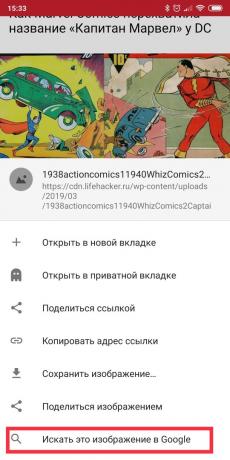

För dem som ofta letar efter liknande bilder i Opera har en speciell funktion i snabbmenyn. Vi hittade en viss bild, men kvaliteten på hans lama? Klicka på bilden och håll fingret tills en meny visas. I det väljer du "Sök efter bilden i Google». Och klar kan du se sökresultaten.
8. Purse för kryptovaluta


inbyggd handväska för kryptovaluta Den tillåter dig att göra betalningar direkt via webbläsaren utan att installera någon extra programvara. Opera stöds av arbetet med valuta Ethereum.
Tillgång till din plånbok kan nås genom att klicka på webbläsarens logotyp på nedre högra, och sedan välja Crypto Wallet. Den här funktionen är endast tillgänglig i den version av Opera för Android.
Pris: Gratis
se även🧐
- Hur man testar en ny nattläge för webbplatser i Chrome för Android
- Opera Touch Browser, som är lämpligt att använda med en hand, kom ut på iPhone
- 10 tillägg för Opera, som kommer att vara till nytta för alla


